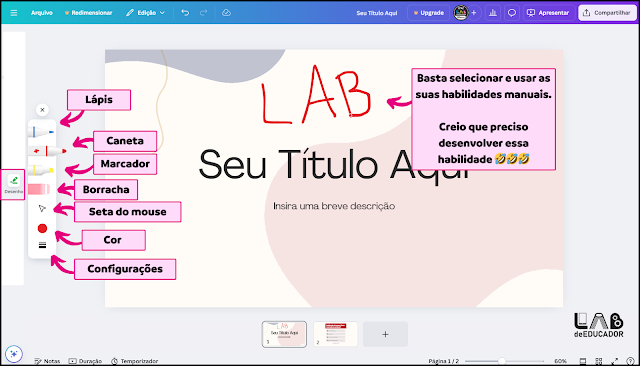1. O que é o Canva?
O Canva é uma plataforma de design gráfico online, criada para facilitar a criação de conteúdos visuais como imagens, apresentações, vídeos, materiais impressos e postagens para redes sociais. Seu diferencial é a interface intuitiva e a vasta biblioteca de templates, permitindo que qualquer pessoa, mesmo sem experiência em design, crie projetos profissionais.
Atualmente, essa ferramenta de design é utilizada por profissionais de diversas áreas, incluindo educação, marketing, empresas, empreendedores, influenciadores e estudantes, pois ela possibilita a criação de materiais para diferentes finalidades, como identidade visual de marcas, apresentações acadêmicas, publicações para redes sociais e muito mais.
{getCard} $type={post} $title={Tutorial Canva}
2. Tipos de Designs Disponíveis no Canva
Conheça alguns tipos de designs existentes no Canva:
- Postagens para redes sociais (Instagram, Facebook, LinkedIn);
- Cartazes e panfletos para eventos e promoções;
- Apresentações e slides interativos;
- E-books e documentos diagramados;
- Logotipos e identidades visuais;
- Convites e cartões de visita.
- Sites personalizados
- Vídeos para Youtube.
3. Criando Designs com Imagens no Canva
Para criar um design no Canva é simples e fácil. Siga o passo a passo abaixo para começar:
Entre no site www.canva.com e faça login.
Na tela inicial, selecione o formato desejado (post para redes sociais, banner, apresentação, etc.).Vale destacar que você pode personalizar o Design escolhido:
Adicione imagens do próprio Canva ou faça upload das suas.
- Modifique textos alterando fontes, cores e tamanhos.
- Inclua elementos gráficos como ícones, formas e adesivos.
- Aplique filtros e ajustes para melhorar a estética.
- Utilize camadas para organizar diferentes elementos e manter a estrutura do design.
- Experimente animações para dar movimento aos elementos gráficos.
- Teste diferentes estilos de fonte e alinhamentos para aprimorar a legibilidade e o impacto visual.
- Baixe o arquivo no formato desejado para uso offline ou impressão.
- Compartilhe diretamente nas redes sociais com a opção integrada do Canva.
- Envie um link colaborativo para permitir edições em grupo.
- Agende publicações em plataformas sociais sem sair do Canva.
4. Conhecendo as ferramentas básicas de edição
Dentro do editor do Canva, há ferramentas essenciais para editar imagens e criar composições profissionais:
📲 Corte e Redimensionamento
- A ferramenta de corte permite ajustar o enquadramento da imagem.
- O redimensionamento é útil para adaptar o design a diferentes plataformas (disponível no Canva Pro).
📲 Filtros e Ajustes
- O Canva oferece filtros pré-definidos para alterar o tom das imagens.
- Também há ajustes manuais de brilho, contraste e saturação.
5. Elementos Gráficos no Canva
O Canva possui um painel lateral com diversas abas que ajudam na personalização dos designs. A seguir, apresentamos as principais abas e suas funcionalidades:
📌 Design
- Permite a seleção de templates prontos para diversos tipos de projetos.
- Facilita a criação de designs profissionais sem a necessidade de começar do zero.
🎨 Elementos
- Contém uma vasta biblioteca de formas, linhas, ilustrações, adesivos e gráficos.
- Permite adicionar ícones personalizados para enriquecer o design.
📝 Texto
- Possibilita a inclusão de títulos, subtítulos e corpo de texto.
- Oferece várias fontes e estilos para personalização.
🏷️ Marca
- Permite criar um kit de marca com logotipos, paleta de cores e fontes personalizadas.
- Recurso disponível para assinantes Pro e Equipes.
 |
| Recurso Exclusivo para Assinantes, a aba Marca permite personalizar rapidamente qualquer modelo com as cores e logotipo de sua empresa. |
📤 Uploads
- Possibilita carregar imagens e vídeos do próprio dispositivo para usar nos designs.
- Inclui integração com Google Drive e Dropbox para maior flexibilidade.
🖌️ Desenho
- Oferece ferramentas de desenho à mão livre para personalizar ainda mais o design.
- Ideal para criar ilustrações exclusivas.
📂 Projetos
- Armazena todos os designs criados e salvos na conta.
- Facilita o acesso as pastas criadas e a organização dos arquivos.
- Cria pastas para projetos específicos.
📲 Apps
- Integra o Canva com aplicativos de terceiros, como YouTube, Google Maps, QR Code Generator e outros.
- Existem vários aplicativos que usam Inteligência Artificial integrados.
- Permite adicionar funcionalidades extras ao design.
 |
| Faça integração com aplicativos externos. |
6. Como Exportar Imagens no Canva
Depois de criar seu design, é hora de exportá-lo. O Canva permite baixar arquivos nos seguintes formatos:
- PNG: Ideal para imagens com fundo transparente e alta qualidade.
- JPEG: Boa opção para imagens menores, com qualidade otimizada para web.
- PDF: Melhor formato para impressão e documentos digitais.
- MP4 e GIF: Para animações e vídeos curtos.
Passo a passo para exportar:
- Clique no botão "Baixar" no canto superior direito.
- Escolha o formato desejado.
- Ajuste a qualidade, se necessário (disponível para usuários Pro).
- Clique em "Baixar" e salve no seu computador ou dispositivo móvel.
7. Conclusão
O Canva revolucionou a forma como criamos conteúdos visuais, tornando o design acessível para todos. Com uma interface intuitiva, vasta biblioteca de recursos e a possibilidade de criar materiais gráficos profissionais sem precisar de softwares complexos, a plataforma é uma excelente ferramenta tanto para iniciantes quanto para especialistas.
Agora que você já conhece o Canva, que tal colocar a mão na massa? Explore suas funcionalidades e comece a criar! 🚀✨
Como referenciar este texto:
Blog do Lab de Educador. Canva para iniciantes: Quais as funcionalidades desta ferramenta de design? Zevaldo Sousa. Publicado em: 01/03/2025. Link da Postagem: https://blog.labdeeducador.com.br/2025/03/canva-para-iniciantes-quais-as-funcionalidades-desta-ferramenta-de-design.html. {codeBox}
Gostou deste conteúdo? Compartilhe suas opiniões e experiências nos comentários e acompanhe nossas redes sociais para mais dicas e informações práticas!
Referências
Canva. Informações extraídas da Plataforma Canva (www.canva.com). Acesso em 01 mar. 2025.